0
Якщо вам потрібні покажчики миші для Windows 7, скачати їх можна на нашому сайті. Мало встановити курсор миші на Windows 7, потрібно дати зрозуміти операційній системі, на яку подію який вказівник миші використовувати.
За замовчуванням в будь-якій операційній системі, в тому числі і в Windows 7, вже вбудований набір курсорів. На різні події миші налаштовані курсори різного виду. Однак це не означає, що ви не можете змінювати таку поведінку. Microsoft хоч і не відкривають вихідний код операційної системи, однак надають великі можливості по кастомізації її зовнішнього вигляду.
Прочитайте так само: Як змінити курсор миші на Windows 7? і Що робити, якщо курсор миші смикається?
Зміна набору покажчиків миші та встановлення нових входить в зміну інтерфейсу.
Установка нових курсорів в систему
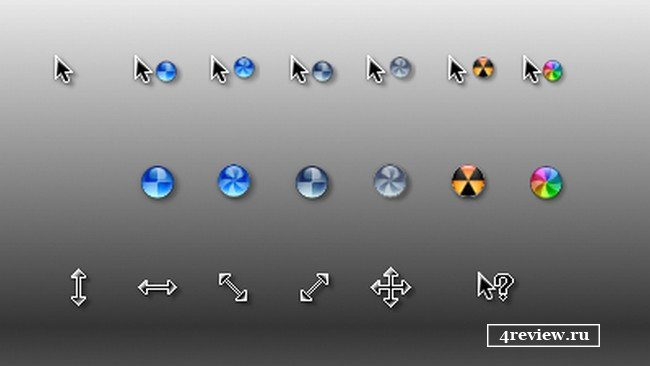
Для установки потрібно спочатку завантажити курсор миші. Покажчики являють собою звичайні графічні файли з розширенням cur. Якщо вам потрібні покажчики миші для Windows 7, скачати їх можна на нашому сайті. Можливо завантажити відразу кілька курсорів, запакованих в zip або rar архів.
Якщо ви завантажили архів з курсором, розпакуйте його в папку C:WindowsCursors. Якщо у вас операційна система встановлена не на диску C:, то початок шляху підставте літеру диска з системою. Якщо ж у вас є набір графічних файлів, скопіюйте їх у вказану папку. Майте на увазі, що для копіювання будь-якої інформації в системний каталог з вказівники, необхідні права адміністратора, про що буде написано у спливаючому діалоговому вікні. Необхідно просто підтвердити інформацію, оскільки ви вже увійшли в систему як адміністратор. Якщо це не так, операція встановлення нових курсорів вам не вдасться, оскільки для цього необхідні адміністративні права.
Призначення покажчиків миші на системні події
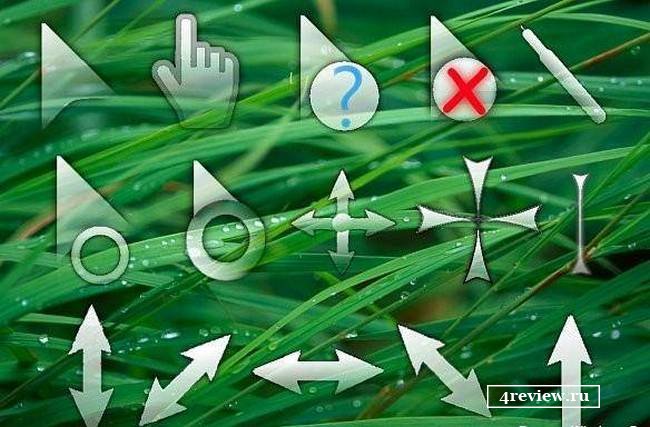
Мало встановити курсор миші на Windows 7, потрібно дати зрозуміти операційній системі, на яку подію який вказівник миші використовувати.
Для цього відкрийте діалогове вікно управління мишкою. Ви можете зробити це двояко: або скориставшись аплетом “Панель управління” і в ньому клацнувши два рази на піктограму “Миша”, або клікнувши правою кнопкою миші по вільному простору робочого столу, і вибравши пункт меню “Персоналізація”, а потім “Управління мишею”. Як в тому, так і в іншому випадку у вас відкриється віконце, звідки ви зможете призначити певний вид покажчика миші на конкретні події операційної системи. У секції “Налаштування” виберіть цікавить вас подія, і натисніть на кнопку “Огляд”. Виберіть покажчик миші, який ви хочете використовувати, і підтвердіть вибір, натиснувши на кнопку “ОК”.
Зміна системної теми
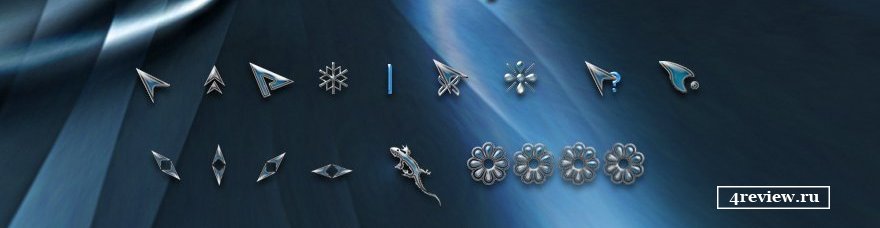
Якщо ви хочете поміняти курсори миші для віндовс 7, необов’язково скачувати саме їх. Ви можете завантажити тему оформлення Windows, яка вже передбачає зміну всього виду інтерфейсу операційної системи, в тому числі і покажчиків миші.
Теми для операційки теж розповсюджуються безкоштовно і доступна для скачування на всіх тематичних сайтах у вигляді файлу з певним розширенням, або у вигляді zip або rar-архіву.
Ви можете встановити тему, скориставшись тим же самим вікном, за допомогою якого ви змінювали вигляд курсору миші. Як тільки тема буде встановлена і застосована, зміниться зовнішній вигляд всього інтерфейсу операційної системи, в тому числі і покажчиків миші.
Як бути, якщо ви зробили щось не так, і тепер вам треба повернути все на ті значення, які були до цього? Можна піти двома шляхами. Перший спосіб полягає у відновленні системи до того моменту, коли були встановлені стандартні покажчики миші. Простіше кажучи, потрібно зробити відкат операційної системи на декілька днів тому.
Другий спосіб – це зміна системної схеми Windows на ту, яка вже є за замовчуванням. Якщо вона у вас стоїть, змініть її на яку-небудь іншу, а потім, застосувавши зміни, поміняйте назад на схему за замовчуванням. Інтерфейс операційки повинен стати нормальним, а якщо деякі курсори не змінилися, то ви завжди можете повернути все на місце, вибравши конкретний покажчик миші, який вас цікавить, клацнути на кнопці “Обзор” і, з системної папки курсорів вибрати той, який був на цю подію до зміни.
Висновок
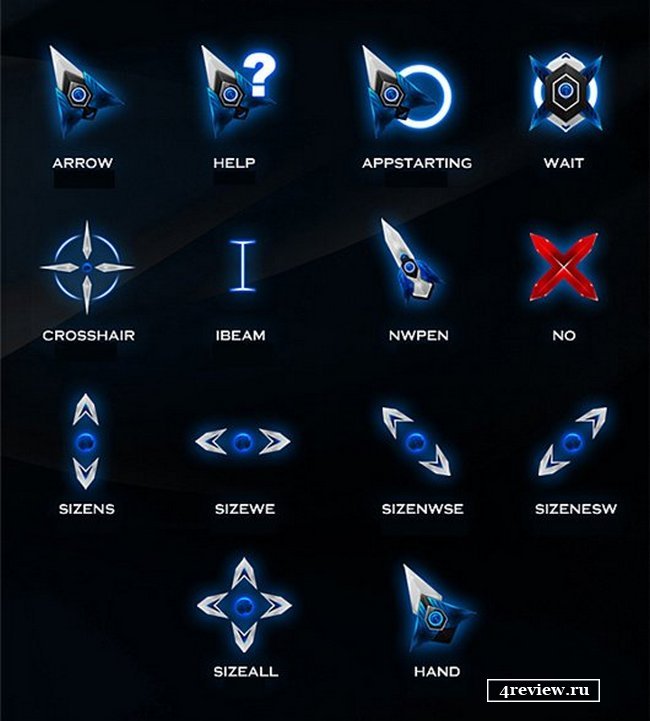
Отже, якщо ви шукаєте курсори для миші, завантажити безкоштовно їх ви можете прямо з нашого сайту. У нас ви знайдете курсори миші для віндовс 7. Завантаживши їх з нашого сайту, ви без праці встановіть будь-яку кількість курсорів в операційну систему.


